For et par dage siden ringede en af mine kunder til mig for at rapportere følgende mærkelige problem på Windows 10: skrivebordet opdateres konstant med få sekunders mellemrum. Problemet "Windows 10-opdatering" opstår selv uden åbne programmer umiddelbart efter brugerlogin.
I denne vejledning finder du detaljerede instruktioner om, hvordan du stopper Windows 10 med konstant at opdatere dit skrivebord og proceslinjen.
Sådan repareres skrivebordet og proceslinjens opdatering i Windows 10. *
* Bemærkninger:
1. Hvis du står over for problemet "Opdater skrivebord og proceslinje" efter opdatering af Windows 10, skal du fortsætte og afinstallere den seneste installerede Windows-opdatering.
2. Nogle brugere rapporterer, at deres skrivebordsskærm flimrer efter installation af den seneste version af Norton. Hvis du er i en lignende sag, følg instruktionerne her for at løse problemet.
Metode 1. Afinstaller IDT Audio Codes.
Skrivebordsopdateringsproblemet i Windows 10 forekommer almindeligvis i systemer med et IDT Audio-lydkort. I dette tilfælde skal du fortsætte og afinstallere
IDT Audio Codecs fra dit system.Sådan afinstallerer du IDT Audio Codes:
1. Skriv i søgefeltet kontrolpanel
2. Klik på Kontrolpanel resultat.

3. Klik Afinstaller et program.

4. Vælg IDT Audio Codecs og klik Afinstaller.
Metode 2. Deaktiver Windows Error Reporting Service.
En anden årsag til Windows 10 "skærmforfriskende"-problemet er Windows Error Reporting Service, som kører i baggrunden. For at deaktivere det:
1. Tryk samtidigt på Windows  + R tasterne for at åbne kørselskommandoboksen.
+ R tasterne for at åbne kørselskommandoboksen.
2. I kør kommandoboksen skal du skrive: services.msc og tryk Gå ind.

3. Højreklik på Windows Fejlrapporteringstjeneste og klik Ejendomme.
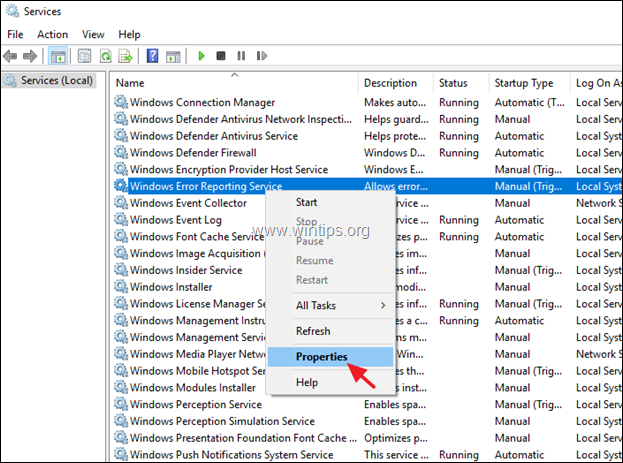
4. Skift Opstartstype til handicappet og klik Okay.
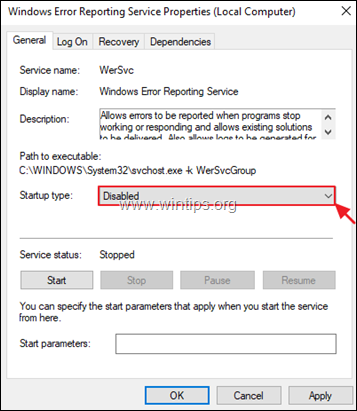
5. Genstart din pc.
6. Efter genstart skal du kontrollere, om Windows 10 er holdt op med at opdatere dit skrivebord og proceslinjen. Hvis problemet fortsætter, skal du fortsætte til metode 2 nedenfor.
Metode 3. Deaktiver uønskede opstartsprogrammer.
En anden årsag til den kontinuerlige opfriskning af skrivebordet og proceslinjen i Windows 10, 8 eller 7 OS er et program, der kører i baggrunden (Windows-start). Sådan deaktiveres de programmer, der ikke er nødvendige for at starte med Windows:
* Bemærk: I nogle tilfælde var "skrivebordsopdateringsproblemet" på Windows 10 forårsaget af Adobe Inc opstartsprogrammer.
1. Tryk samtidigt på Windows  + R tasterne for at åbne kørselskommandoboksen.
+ R tasterne for at åbne kørselskommandoboksen.
2. Type msconfig og klik Okay.
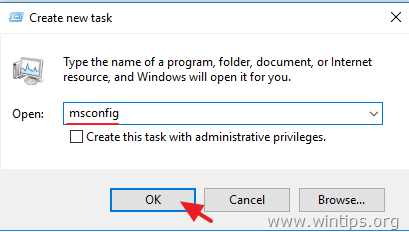
3. På Start op fane:
- Hvis du ejer Windows 10 eller 8/8.1 OS, klik Åbn Task Manager.
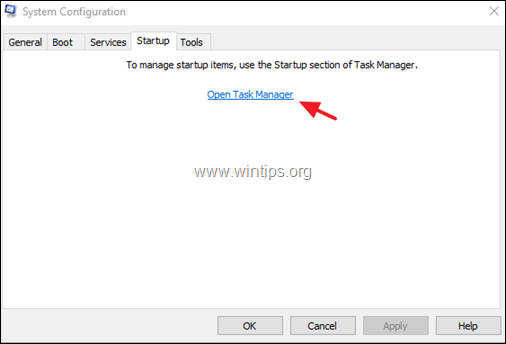
- Hvis du har Windows 7 OS, fjern markeringen af de programmer, du ikke ønsker at køre ved Windows-start, og klik Okay. Langt om længe genstart din pc.
*Forslag: Jeg foreslår, at du deaktiverer alle startprogrammer og især dem, der kommer fra Adobe Manufacturer.
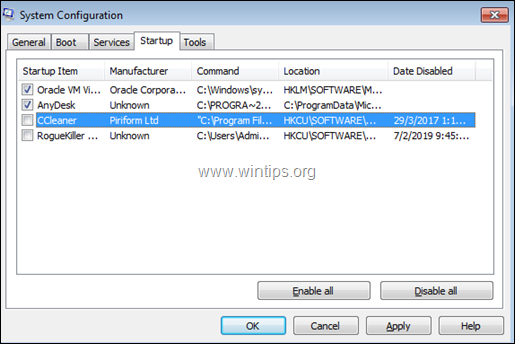
4. Hos Task Manager Start op fanen, vælg de programmer, du ikke har brug for, og klik Deaktiver. *
*Forslag: Jeg foreslår, at du deaktiverer alle startprogrammer og især dem, der kommer fra Adobe Manufacturer.
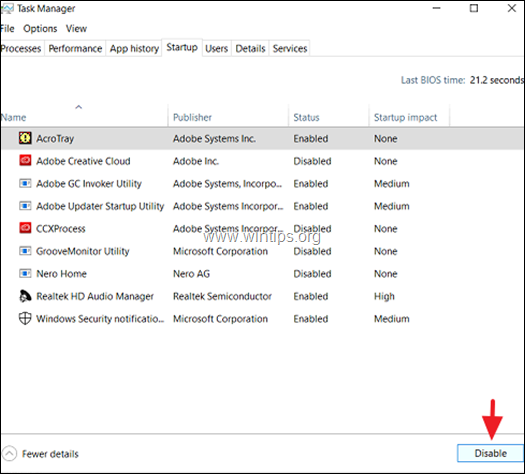
5. Når du er færdig, luk alle vinduer og genstart din pc. *
* Bemærk: Hvis "skrivebordsopfriskning" er stoppet efter genstart, skal du aktivere en efter en alle deaktivering opstartsprogrammer og genstart din pc, indtil du finder ud af, hvilken der forårsager "skrivebordsforfriskning" problem.
Metode 4. FIX Windows korruptionsfejl med DISM & SFC værktøjer.
Den næste metode til at løse skrivebordsopdateringsproblemet i Windows 10 er at reparere Windows-systemfilerne. At gøre det:
1. Åbn kommandoprompten som administrator. At gøre det:
1. I søgefeltet skriv: cmd eller kommandoprompt
2. Højreklik på kommandoprompt (resultat) og vælg Kør som administrator.

2. I kommandopromptvinduet skal du skrive følgende kommando og trykke på Gå ind:
- Dism.exe /Online /Cleanup-Image /Restorehealth

3. Vær tålmodig, indtil DISM reparerer komponentlageret. Når handlingen er fuldført (du skal informeres om, at komponentlageret er blevet repareret), giv denne kommando og tryk Gå ind:
- SFC /SCANNOW

4. Når SFC-scanningen er fuldført, genstart din computer.
Metode 5. Opdater, rulle tilbage eller afinstaller skærmdrivere.
En anden løsning til at løse den konstante skrivebordsopdatering på Windows 10 er at downloade og installere de nyeste drivere til din skærmadapter (VGA). Hvis "refresh"-problemet opstod efter opdatering af grafikdriverne, skal du rulle tilbage til den tidligere driverversion. Sådan opdaterer eller ruller du skærmdriverne tilbage:
1. Tryk samtidigt på Windows  + R tasterne for at åbne kørselskommandoboksen.
+ R tasterne for at åbne kørselskommandoboksen.
2. Type devmgmt.msc og tryk Gå ind.

3. I enhedshåndtering, udvide skærmcontrollerne.
4. Højreklik på den installerede skærmadapter* og vælg Ejendomme.
* Bemærk: Hvis du her ser en "Standard Microsoft Display Controller", skal du downloade og installere de nyeste drivere til skærmadapteren fra producentens supportwebsted.
- Download NVidia driver
- Download AMD (ATI) driver
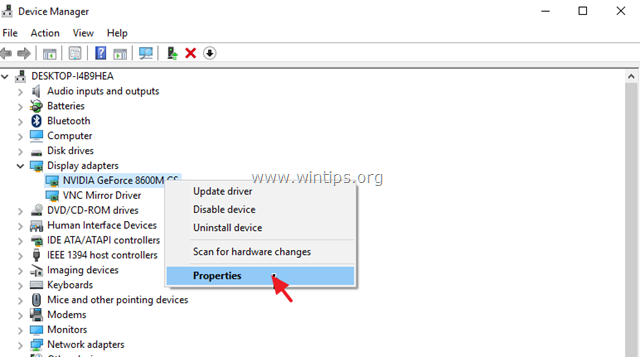
5. På Chauffør Klik på den relevante knap for at opdatere, rulle tilbage eller afinstallere skærmdriverne. *
* Bemærk: Hvis Rul tilbage driver knappen er inaktiv (som på skærmbilledet nedenfor), prøv derefter at downloade en ældre driverversion til din skærmadapter fra VGA-producentens supportwebsted.
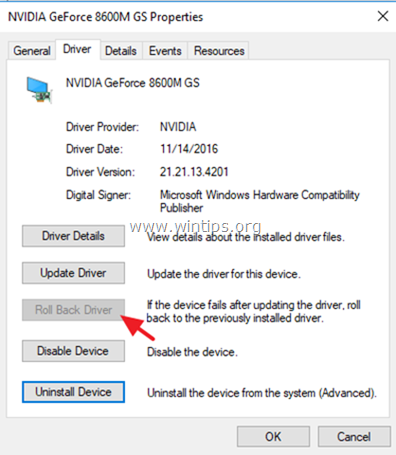
Andre metoder til at løse problemet med skærmforfriskning i Windows 10.
1. Download alle tilgængelige Windows-opdateringer.
2. Afinstaller og geninstaller følgende programmer:
- Adobe Acrobat Reader.
- Antivirus.
- Torrent programmer
- icloud
3. Sæt (flyt) alle skrivebordsikonerne i én mappe.
Det er det! Hvilken metode virkede for dig?
Fortæl mig, om denne guide har hjulpet dig ved at efterlade din kommentar om din oplevelse. Synes godt om og del denne guide for at hjælpe andre.
Jeg prøvede en masse metoder online for at løse Windows Refreshing-problemet, men intet virkede for mig, men ENDELIG virkede metode 4! Men for at få det til at fungere, skal du gå ind i fejlsikret tilstand.
Hvis metode 4 ved hjælp af kommandoprompten ikke virker for dig, skal du genstarte din Windows 10-computer i fejlsikret tilstand og prøve det igen.
Før du går ind i fejlsikret tilstand, skal du sørge for at skrive ned (eller tage et billede med din telefon) kommandoprompten på videoen, fordi du ikke har internetadgang, mens du er i fejlsikret tilstand.
I øvrigt…
Vær forsigtig, når du skriver kommandoprompten "Dism.exe /Online /Cleanup-Image /Restorehealth", bemærk, at der er et mellemrum mellem "Dism.exe" og "/Online", du har brug for de tomme pladser der, for at kommandoen kan køre korrekt, ellers vil den give dig en fejl. Jeg begik selv denne fejl.
Den forkerte måde at skrive kommandoen på er alt sammen sådan her: "Dism.exe/Online/Cleanup-Image/Restorehealth"... Gør ikke dette, du skal bruge mellemrummene.
Når du har udført metode 4 i fejlsikret tilstand, er du færdig! :)
Genstart din computer normalt.
Violaaa... velkommen tilbage fornuft!
Hvis dette også virkede for dig, så læg en kommentar, så alle ved, at det virker 100%.
Jeg prøvede MANGE metoder til at løse problemet med "Windows Refresh", og intet virkede, men denne fejlsikret tilstand-metode fungerede vidunderligt.
At gå ind i fejlsikret tilstand i Windows 10 er super nemt... se blot en tutorial på Youtube eller følg disse trin nedenfor ...
Klik på Windows-knappen og klik på Power, hold shift-tasten nede og klik på Genstart.
Klik på indstillingen Fejlfinding og derefter på Avancerede indstillinger. Gå til "Avancerede indstillinger" og klik på Opstartsindstillinger, og under "Opstartsindstillinger" klik på Genstart.
Et par opstartsmuligheder vises, klik på F4 for at gå ind i fejlsikret tilstand.
Er der nogen, der ved, eller hvordan jeg kan få det til at stoppe med at opdatere eller genstarte søgningen, hver gang det mister fokus. Så for eksempel har jeg 2 vinduer, lav en søgning i vinduet og lad det køre og få resultater, det hele fungerer fint. Nu skal jeg fokusere på det andet vinduesbrowser gennem nogle mapper og vende tilbage til det andet vindue. Hvorfor genstarter den søgningen og rydder alle resultaterne? Dette er virkelig kontraintuitivt, det får mig til at gå amok